Похожие презентации:
Введение в скульптинг в Zbrush
1.
Введение в скульптингв Zbrush.
2.
Кирилл Рядовенкоlead 3d artist в “ IMT Games ”.
https://hitodenashi.artstation.com
• 2015 -2021 работал в анимационной
студии “Мельница”
• Участвовал в создании трех
полнометражных мультиков - Урфин
Джюс 1 и 2, барбоскины на даче , и в
сереалах – Лунтик, Барбоскины,
Царевны.
• В мае 2021 перешёл в игровую студию
“IMT Games”. Т.е. ушел из 3д анимации
в игропром.
3.
Занятие третье.Что будет на уроке?
• Extract
• SpotLight
• Lazy Mouse
• Альфы
• Deformation
• Zremesher
• Decimation Master
4.
Занятие третье.Extract:
Функция находится - Tool → Subtool →Extract
Маскируем нужную область. Нажимаем - Extract.
- S Smt - сглаженность выделенной области
- Thick - сила выдавливания области
- Double - выдавленная геометрия двухсторонняя
- Tcorne - грань делает из квадратов и треугольников
- Tborder - тонкий край
Для того, что бы завершить extract , необходимо нажать - Accept
5.
Занятие третье.Spotlight
Для того что бы поместить референс /текстуру
необходимо:
Перейти в палитру – Texture
Затем – Texture off
Затем – Import
Выбираем реф
6.
Занятие третье.Spotlight
Переходим в палитру – Texture
В иконке нажимаем левой кнопкой мишы по
нашему рефу
И нажимаем на – Add to spotLight
7.
Занятие третье.Spotlight
1 - Поворот рефа
2 - Скеил рефа
3 - Прозрачность рефа
Горячие клавиши:
Z – убирает круг с настройками
Lshift + Z – скрывает сам реф
8.
Занятие третье.Spotlight
Для того, чтобы не проецировался реф на
поверхность нужно отключить проекцию.
9.
Занятие третье.Субпалитра Lazy Mouse:
Позволяет получать более плавные формы. Взаимодействие модели
происходит не с курсором, а с виртуальной соединительной линией
красного цвета. Чем больше длина линии, тем более плавного движения
можно добиться
• Lazy Mouse - активирует функцию ленивой мыши
• Relative - шаг взаимодействия кисти с поверхностью будет зависеть
от размера кисти
• LazyStep - кисть будет дискретно взаимодействовать с поверхностью
(то есть создавать прерывистый штрих). Чем выше значение, тем
больше интервал
• LazySmooth - делает сглаживающий эффект более выраженным
• LazySnap - позволяет продолжить новый мазок точно с того места,
где окончился предыдущий. Число определяет расстояние, на
котором курсор будет обнаруживать окончание предыдущего мазка.
Если новое положение курсора будет попадать в этот диапазон, то
курсор автоматически переместиться в конец предыдущего мазка при
начале движения
• При работе с планшетом могут появляться артефакты в местах
соединения двух штрихов. Этот эффект возникает из-за контроля
давления при работе пером-стилусом. Чтобы этого избежать можно
использовать мышь. Либо переключить в меню Brush → Tablet Presure
→ ползунки Size и Zintensity на 100
• Для кистей, основанных на типе Layer или Chisel будет полезно
включить функцию StoreMT из палитры Tool → субпалитры Morph
Target. Это позволит избежать артефактов при соединении или
пересечении штрихов. После завершения, можно удалить Morph
Target, нажав кнопку DelMT
10.
Занятие третье.Субпалитра Lazy Mouse:
BackTrack - функция изменения при обратном движении кисти.
Опирается на параметры ниже
SnapToTrack - движение кисти будет привязано к изначально
нарисованной линии. Чтобы изменить линию во время растаскивания
маркеров и чтобы не начался наноситься штрих, нужно
удерживать Ctrl
Plane - добавляет виртуальную плоскость, вдоль которой проходит
воздействие кисти. Хорошо видно на кисти Planar, которая поумолчанию активирует этот режим
Line - прямая линия, вдоль которой будет действовать кисть при
обратном движении. Чтобы определить точный угол,
зажимаем Shift при растягивании линии
Spline - похож на предыдущий режим, но работает по скруглённой
траектории сплайна. Можно проверить на кисти Planar
Spline из Ligthbox, скругляя рёбра куба от одной грани к другой
Path - рисует путь, по которому будет строиться мазок
Track Curvature - определяет кривизну пути для режимов выше.
Например, для сплайна большее значение будет давать меньшее
расхождение с геометрией. Значение ниже будет сильнее сглаживать
кривую
11.
Занятие третье.Альфы:
Альфа текстуры в ZBrush - это изображения в оттенках
серого, которые являются своего рода трафаретами в
работе кистей.
Для большего удобства альфу можно представить как
насадку, надетую на конец кондитерского шприца. В
зависимости от формы получается тот или иной узор.
Альфа может быть применена к большинству кистей
скульптинга. При этом чёрные участки изображения
будут закрывать для кисти область воздействия, белые полностью отрывать, а оттенки серого давать частичное
воздействие, в зависимости от насыщенности серого.
Альфа имеют глубину в 16 бит, что позволяет более
точно кодировать цвет в оттенках серого. Настройки
альфа можно найти из палитры Alpha, самые популярные
из них продублированы в палитре левого шелфа (под
значком Alpha)
12.
Занятие третье.Альфы:
Альфа-текстуру (по сути картинку) можно перенести из
другого редактора, либо создать внутри ZBrush
Создание и настройка Alfa в ZBrush - это процесс
многогранный. Есть разные способы и методы.
Для загрузки Alpha с жёсткого диска нужно нажать
кнопку Import в палитре Alpha
При создании альфа в стороннем редакторе нужно
убедиться, что работа проходит в 16-битном документе.
Файл PSD нужно сохранять без сжатия.
13.
Занятие третье.Deformation:
Свиток Deformation находится в палитре Tools и служит для
параметрических изменений геометрии модели. На все функции
влияет маска.
Unify - возвращает модели нулевые координаты, и исходный размер
по каждой оси. Оси x, y, z включаются в правом верхнем углу
кнопки. То есть если модель была увеличена, а затем нажата кнопка
union с горящей x, то модель примет исходное состояние только по
этой оси, попросту сожмется.
Mirror - создает зеркальную копию относительно указанной
оси(правый верхний угол кнопки), проходящей через центр модели.
Насколько модель смещена относительно центра можно
посмотреть в свитке preview палитры tools.
Polish - полировка, сглаживание модели. Имеет два мода, которые
переключаются кружком в правом верхнем углу ползунка. 1-й мод,
открытый круг - модель будет сглаживаться поверх оригинала, 2-й
мод - заполненый круг - модель будет сглаживаться не
привязываясь к исходнику.
Polish groups - сглаживает отдельно каждую полигруппу.
Polish crisp edges - сглаживает только четкие грани.
Smart ReSym - делает модель симметричной относительно
выбранной оси
Все функции применяются в соответствии с выбранными осями.
(правый верхний угол ползунков)
14.
Занятие третье.Deformation:
Offset/rotate/size - смещает/поворачивает/увеличивает
модель.
Bend/SBend - резко/мягко изгибает модель.
Skew/SSkew - резко/мягко скашивает модель.
RFlatten - radial flatten - создает "цилиндр" с центром,
совпадающим с центром модели и проецирует все
выступающие за него полигоны модели.
Flatten - создает плоскость пересекающую модель, и
проецирует на нее все полигоны, которые за нее
выступают.
SFlatten - spherical flatten -создает "сферу" с центром,
совпадающую с центром модели и проецирует все
выступающие за нее полигоны модели.
Twist- скручивает модель.
Taper - линейно сужает модель.
15.
Занятие третье.Deformation:
Squeeze - полигоны находящиеся ближе к центру
отталкиваются сильнее, те что дальше - слабее.
Получается эффект раздутия.
Noise - случайным образом изменяет координаты
каждой вершины, в результате чего получается шум.
Inflate - отталкивает все полигоны от центра.
Inflate balloon - отталкивает со сглаживанием.
Spherize - создает сферу, на которую натягивается та
поверхность модели, которая ее пересекает.
Gravity - имитирует гравитацию
Perspective - искажает геометрию модели так, что с
одного ракурса изометрическая модель кажется
перспективной.
Repeat to active - повторяет последнее действие к
выбранной модели
Repeat to other - повторяет последнее действие для всех
сабтулов.
16.
Занятие третье.Zremesher:
ZRemesher — это инструмент автоматической ретопологии в Zbrush
Для запуска ретопологии нам для начала следует задать нужное для модели число полигонов в Target
Polygon Count. На этом слайдере все значения указываются в тысячах, то есть поставив слайдер на 5,
после ретопологии вы получите модель размером около 5000 полигонов. Есть также несколько присетов
ретопологии:
• Активация кнопки Half позволит ретопологизировать модель, сократив количество имеющихся до
ретопологии полигонов вдвое;
• Same — ретопологизирует модель, оставив то же количество полигонов, что и до ретопологии;
• Double — ретопологизирует модель, удваивая количество полигонов;
• Adapt ( = Adaptive Density). Когда горит эта кнопка, ZRemesher приотизирует заданный Adaptive Size
(читай о нем ниже) над Target Polygon Count. Если отключить эту настройку, ZRemesher при своих
расчет будет в равной степени учитывать значения Adaptive Size и Target Polygon Count для создания
финальной топологии. Другими словами, когда горит Adapt, ZRemesher пытается соблюсти заданное
количество полигонов в Target Polygon Count только при условии, что ему не придется ухудшить
качество топологии, заданное слайдером Adaptive Size. Если отключить кнопку Adapt, ZRemesher
максимально приблизиться к Target Polygon Count, поступаясь качеством и имеющейся формой
модели.
• Adaptive Size разрешает ремешеру создавать не только квадратные полигоны. Этот слайдер также
заставляет ZRemesher варьировать размер полигонов, основываясь на изгибах модели. Иными
словами, при ретопологии предпочтение отдается формам и изгибам модели, нежели созданию
полигонов одинакового размера и их равномерному распределению по поверхности модели. В местах
с большей детализацией, скажем, на лице, вы получите более мелкие полигоны и их более густое
скопление, чем на спине модели, например. Увеличение значения Adaptive Size позволит вам
сохранить детали вашей модели как можно лучше за счет создания менее равномерной топологии.
Если задать слишком низкий Target Polygon Count, алгоритм не сможет сохранить все детали меша.
17.
Занятие третье.Zremesher:
Freeze Border заставляет ZRemesher сохранять имеющееся вдоль открытых граней меша количество
вершин ребер и их точные позиции (если вдруг, например, вам надо идеально состыковать грани
модели)
Freeze Groups позволит вам сохранить имеющиеся у модели полигруппы. Алгоритм просто
ретопологизирует каждую полигруппу отдельно
Слайлер Smooth Groups позволяет разгладить границы полигрупп.
Keep Groups также помогает сохранить полигруппы модели при ретопологии. В отличии от Freeze
Groups, сохраняющей точную топологию на границах полигрупп, данная функция меняет топологию на
границах, сохраняя лишь саму форму границы.
Keep Creases позволяет ретопологизировать модель, учитывая имеющиеся на ней сгибы. Если у вас
модель с жесткими поверхностями и сгибами, то режим Keep Creases позволит ремешеру лучше понять
топологию меша и сохранить его заданные сгибы.
Detect Edges помогает ремешку находить и сохранять границы жестких поверхностей вашей модели,
особенно если эта модель была смоделирована в CAD программах или с применением зибрашевских
операций Live Boolean.
18.
Занятие третье.Decimation Master:
Decimation Master позволяет пересчитать сетку и убрать
очень много лишних полигонов.
Вкладка Zplugin, панель Decimation Master, жмем
кнопку Pre-process Current. ZBrush немного подумает и
проанализирует меши. После этого начинаем
оптимизировать.
19.
Занятие третье.Decimation Master:
Можно выставлять проценты, можно считать в
полигонах, можно в точках (ползунки), жмем
кнопку Decimate Current. Если результат не
устраивает, отменяем и оптимизируем снова.
Цель этого старого как мир метода тыка: получить
оптимальное соотношение цены и качества, то есть
существенно снизить количество полигонов и
плотность сетки и не потерять мелких деталей,
поэтому нужен строгий визуальный контроль.
20.
Занятие третье.Домашнее задание:
Студентам выдается модель средневекового шлема.
Необходимо проработать все элементы.
Добавить повреждений ( вмятины, трещины, царапины ).
Фото референсы найти самостоятельно. Тема фото референса – средневековый
сегментированный шлем.
Отчет по дз:
Фаил zbrush.



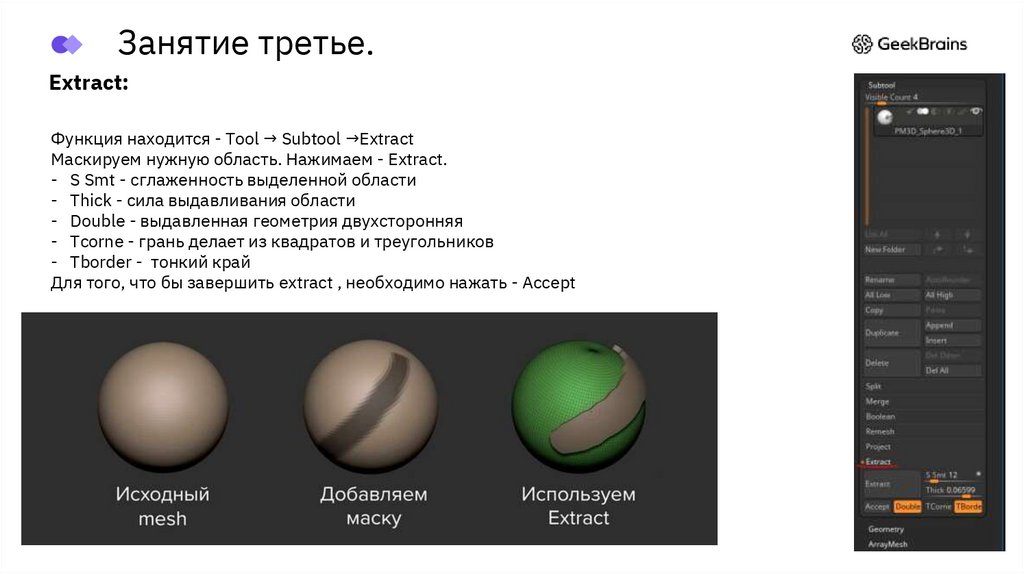






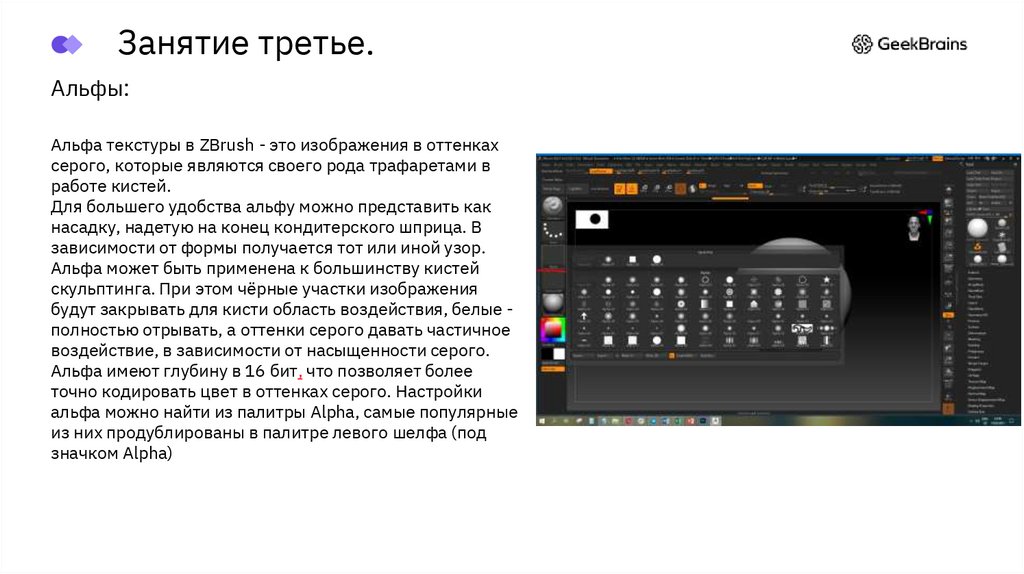




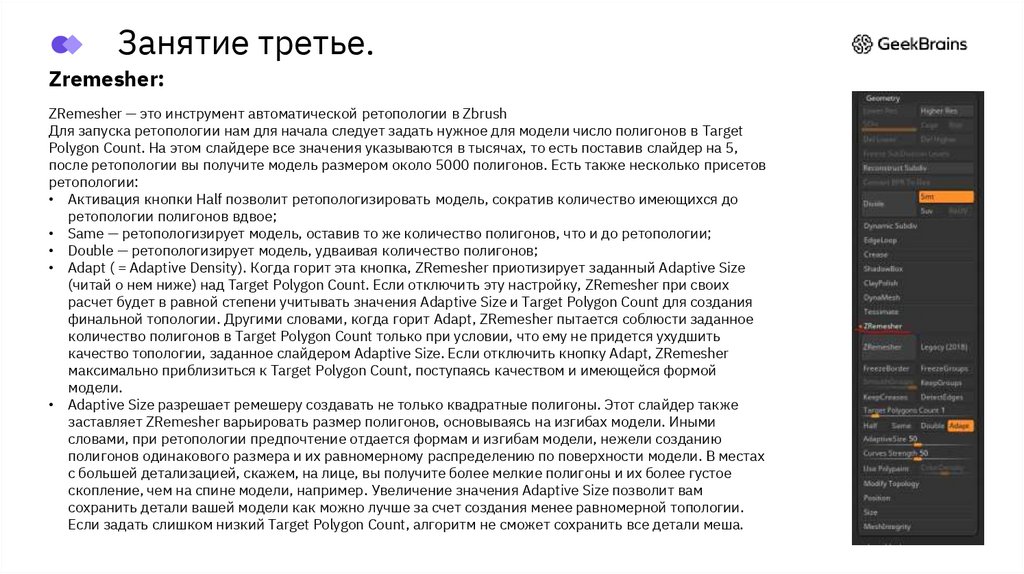
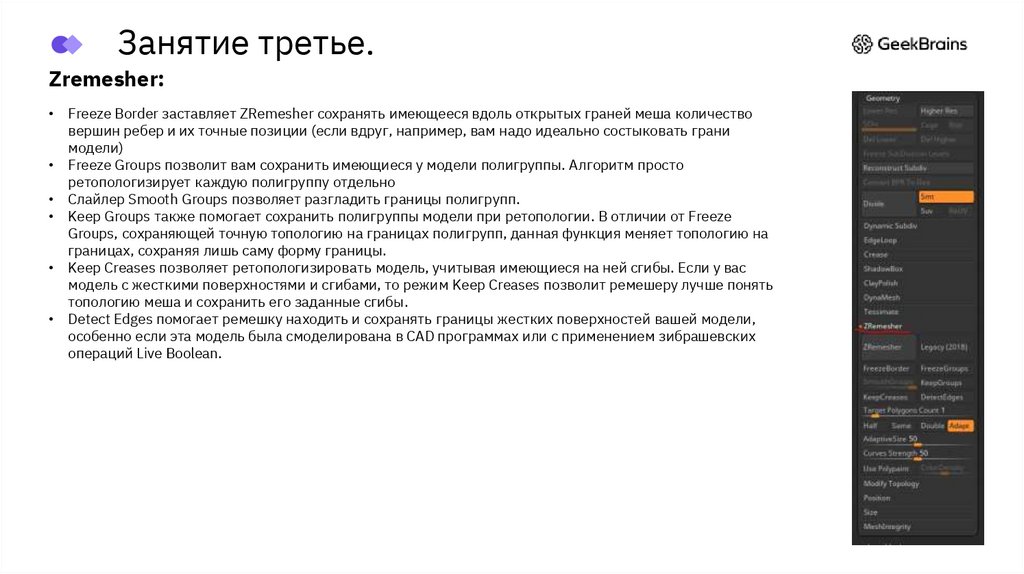
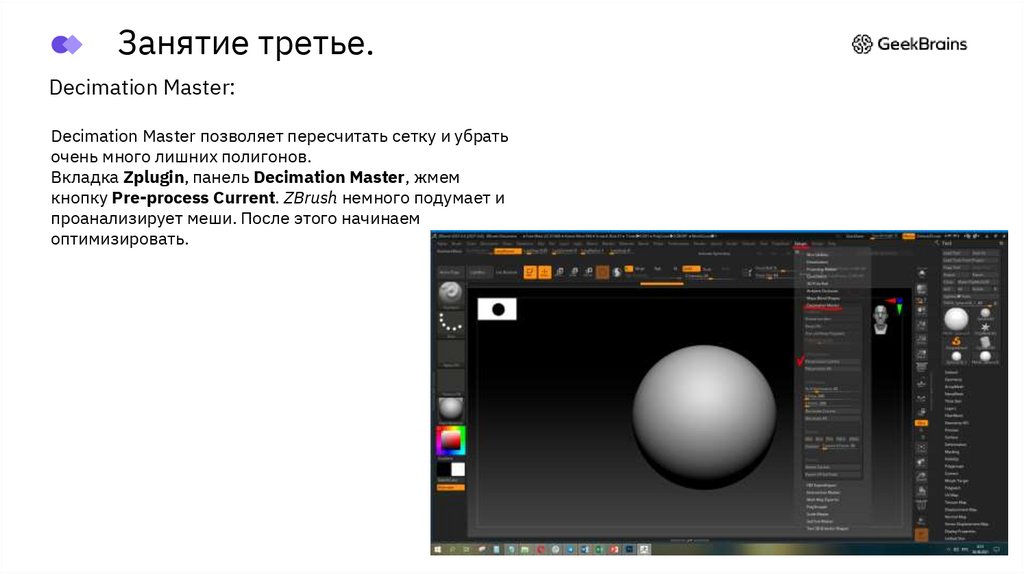

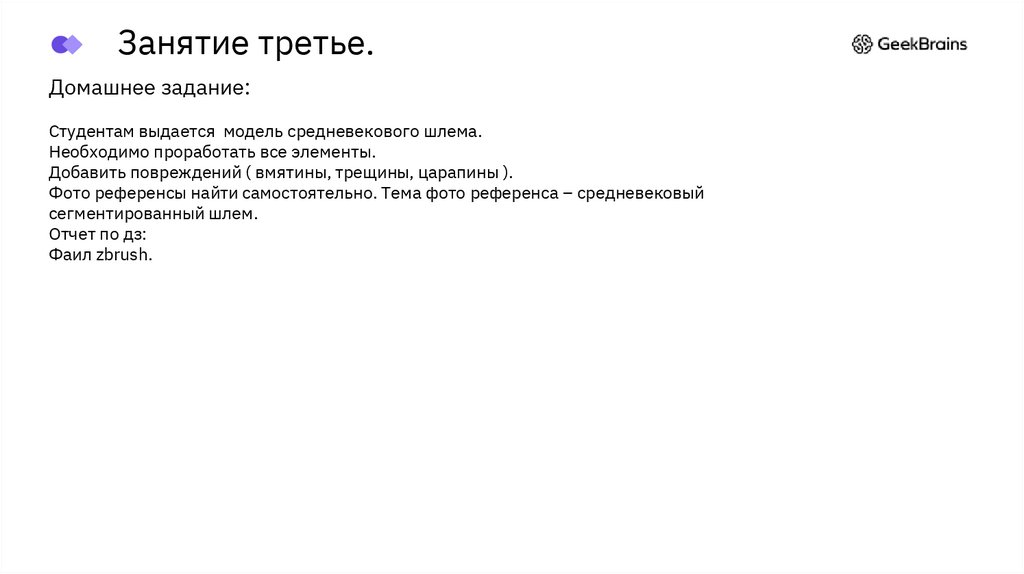
 Информатика
Информатика Программное обеспечение
Программное обеспечение








